
Wie behebt man, dass das iPad ohne / mit Computer auf dem Apple-Logo hängen bleibt? (iPadOS 16 wird unterstützt)

"Wenn ich mein iPad einschalte, erscheint es auf dem Apple-Logo-Bildschirm und bleibt für immer so. Außerdem stellt es keine Verbindung zu iTunes oder meinem Computer her. Hilfe!"
- Ein Benutzer von Apple Discussions
Haben Sie schon einmal das iPad gesehen, das nach einem Update auf iPadOS 15 auf dem Apple-Logo klebt? In letzter Zeit habe ich viele Beschwerden oder Berichte erhalten, wie z. B. "Mein iPad lässt sich nach dem Apple-Logo nicht einschalten", "iPad klebt auf weißem Bildschirm mit Apple-Logo", "Apple-Logo verschwindet nicht auf dem iPad"... Angenommen, Sie stehen vor der gleichen Situation, was werden Sie tun, um sie zu beheben?
Hier lernen Sie zehn effiziente Methoden kennen, um den Fehler selbst zu beheben.
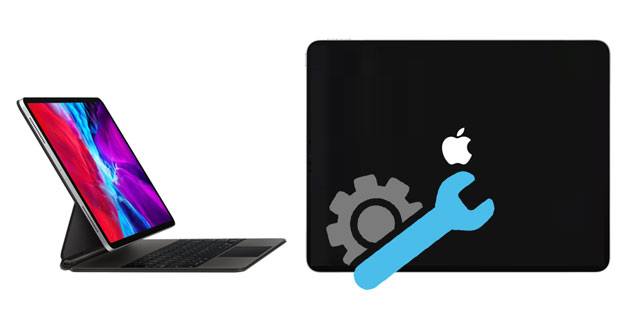
Teil 1. Warum bleibt mein iPad auf dem Apple-Logo hängen?
Teil 2. Wie behebt man das iPad, das auf einem weißen Apple-Bildschirm hängen bleibt?
Bevor wir mit den Methoden zur Fehlerbehebung fortfahren, überprüfen wir die möglichen Ursachen für den weißen Bildschirm des iPad mit Apple-Logo.
Probieren Sie die folgenden Lösungen aus, wenn Ihr iPad nur das Apple-Logo anzeigt und sich dann ausschaltet.
Das erste, was Sie versuchen können, ist, Ihr iPad aufzuladen. Schließen Sie Ihr Gerät einfach an die Stromquelle an und laden Sie es eine Weile auf, bis Sie den Ladebildschirm sehen. Wenn der Bildschirm nach einer Stunde nicht angezeigt wird oder der Bildschirm "An Stromversorgung anschließen" angezeigt wird, überprüfen Sie den USB-Anschluss, das Kabel und das Netzteil, um festzustellen, ob es defekt ist.
Wenn das iPad nicht über das Apple-Logo hinausgeht, können Sie es mit den folgenden Schritten neu starten.
Auf dem iPad mit Home-Taste:
Auf dem iPad ohne Home-Taste:

Bonus:
Mit dieser bewährten Anleitung können Sie überprüfen, ob Ihr iPhone ohne SIM-Karte entsperrt ist .
Mit dieser Anleitung können Sie iCloud reparieren, wenn es nicht funktioniert.
Wenn Sie versucht haben, Ihr iPad mit einem Computer zu verbinden, aber das iPad Air auf dem Apple-Logo klebt, ist der USB-Anschluss oder das Lightning-Kabel möglicherweise beschädigt oder verschmutzt. In diesem Fall können Sie eine vollständige Überprüfung dieser Komponenten durchführen, um festzustellen, ob es sich um ein Hardwareproblem handelt.
Versuchen Sie zunächst, Ihr iPad über ein USB-Kabel oder drahtlos an einen anderen USB-Anschluss anzuschließen, um zu sehen, ob das Problem verschwindet.
Überprüfen Sie dann beide Enden des Lightning-Kabels, um festzustellen, ob das Kabel abgenutzt oder beschädigt ist oder ob der Stecker verbogen oder geteilt ist. Wenn ja, wechseln Sie ein anderes Apple-Kabel, um zu sehen, ob das Problem dadurch behoben wird.

Eine andere Möglichkeit, das Problem mit dem Apple mini zu beheben, besteht darin, einen Neustart des iPad zu erzwingen. Wenn dies erfolgreich ist, wird Ihr iPad das festgefahrene Problem sofort beseitigen.
Auf iPad-Modellen mit Home-Taste:

Auf iPad-Modellen ohne Home-Taste:
Siehe auch: Es ist einfach, Textnachrichten auf einem iPad auf 5 Arten abzurufen. Schauen wir es uns an.
Wenn das iPad auf dem Apple-Logo hängen bleibt, der Hard-Reset jedoch nicht funktioniert, überprüfen Sie, ob Sie Sicherheitssoftware von Drittanbietern auf Ihrem Gerät installiert haben. Da einige Software von Drittanbietern das Gerät fälschlicherweise als Gefahr melden oder den Datenübertragungsprozess unterbrechen kann, sollten Sie die App deinstallieren oder ausschalten, bevor Sie Ihr iPad mit iTunes verbinden.
Eine offizielle Möglichkeit, das iPad zu beheben, das auf dem Apple-Logo klebt, besteht darin, Ihr iPad mit iTunes zu aktualisieren. Im Folgenden erfahren Sie, wie.
1. Schließen Sie Ihr iPad an einen Computer an. Öffnen Sie als Nächstes den Finder auf einem Mac mit macOS Catalina oder höher oder starten Sie iTunes auf einem Windows-PC oder einem Mac mit macOS Mojave oder früher.
2. Suchen Sie das iPad auf Ihrem Computer.
3. Befolgen Sie diese Schritte, während Sie Ihr iPad an den Computer anschließen.
Auf den iPad-Modellen ohne Home-Taste:
Auf den iPad-Modellen mit Home-Taste:
4. Halten Sie die Taste(n) weiterhin gedrückt, bis der Bildschirm für den Wiederherstellungsmodus angezeigt wird.
5. Wenn die Option zum Wiederherstellen oder Aktualisieren des iPad angezeigt wird, tippen Sie auf die Schaltfläche Aktualisieren .
6. Ihr Computer lädt die Software für Ihr iPad herunter. Bitte warten Sie, bis der Vorgang abgeschlossen ist. Wenn es länger als 15 Minuten dauert, verlässt das iPad den Wiederherstellungsmodus. Dann müssen Sie die Schritte 2 bis 4 wiederholen.

Möglicherweise benötigen Sie: Möchten Sie die AT&T Mobile Transfer-App reparieren? Hier ist das ultimative Tutorial.
Sie können auch versuchen, Ihr iPad im DFU-Modus zu booten und es mit iTunes wiederherzustellen. Wenn es funktioniert, wird Ihr iPad in wenigen Minuten in den normalen Zustand zurückversetzt. Es kann jedoch zu Datenverlust auf Ihrem iPad kommen.
Jetzt können Sie sich auf die folgenden Anweisungen beziehen:
1. Schließen Sie Ihr iPad über ein USB-Kabel an den Computer an und öffnen Sie die neueste Version von iTunes.
2. Sobald die Verbindung hergestellt ist, versetzen Sie Ihr iPad in den DFU-Modus.
Für iPad mit Home-Taste:
Für iPad ohne Home-Taste:

3. Sobald sich Ihr iPad im DFU-Modus befindet, tippen Sie auf OK > iPad wiederherstellen.
Wenn Sie Ihr iPad mit iTunes gesichert haben und dem Computer zuvor vertraut haben, können Sie das Backup auf Ihrem iPad wiederherstellen. Dadurch wird Ihr iPad auch aus dem Apple-Logo-Bildschirm entfernt.

Eine höhere Erfolgsquote, um das iPad zu reparieren, das auf dem Apple-Logo hängen bleibt, ist die Verwendung der iPad-Systemwiederherstellung. Es ist ein professionelles iOS-Systemreparaturtool, das die meisten iOS-Systemfehler ohne Datenverlust reparieren kann, einschließlich des schwarzen iPad-Todesbildschirms, des iPads, das auf dem Apple-Logo klebt usw.
Die Highlights von iPad System Recovery:
* Reparieren Sie verschiedene Szenarien auf dem iPhone / iPad / iPod ohne Datenverlust: Hängen im DFU-Modus / Apple-Logo / Wiederherstellungsmodus, blauer / weißer / roter / schwarzer Bildschirm des Todes, Batterieentladung, Neustart der Schleife, iTunes-Fehler 4005 / 4013 usw.
* Bieten Sie zwei Reparaturmodi an, um unterschiedliche Anforderungen zu erfüllen: Standard- und Erweiterter Modus.
* Einfach und sicher zu bedienen.
* Unterstützt alle iPad-Modelle mit iPadOS 16 und früheren Versionen, wie das neue iPad mini/iPad 2021, iPad 8/7/6/5/4/3/2/1, iPad mini 5/4/3/2/1, iPad Air 4/3/2/1, iPad Pro 5/4/3/2/1 usw.
Wie repariert man das iPad, das ohne Datenverlust auf dem Apple-Logo hängen bleibt?
1. Installieren und starten Sie die iPad-Systemwiederherstellung auf Ihrem Computer und verbinden Sie Ihr iPad mit einem USB-Kabel damit. Klicken Sie danach auf der Benutzeroberfläche auf Weitere Tools > iOS-Systemwiederherstellung .

2. Das Programm erkennt das iPad-Problem automatisch und zeigt es auf der Benutzeroberfläche an. Tippen Sie später auf Start , um fortzufahren.

3. Bestätigen Sie die Geräteinformationen auf der Schnittstelle. Wenn dies nicht der Fall ist, wählen Sie die richtigen Informationen aus dem Dropdown-Menü aus. Wenn Sie fertig sind, klicken Sie auf Reparieren , um das Problem mit dem Apple-Logo sofort zu beheben.

Du magst vielleicht:
So beheben Sie das Problem, dass das iPhone auf dem Apple-Logo hängen bleibt
Wenn Ihr iPad nach der Anwendung der oben genannten Methoden immer noch auf dem Apple-Logo hängen bleibt, kann es schwere physische Schäden aufweisen. Sie können es zu einem autorisierten Apple Store bringen, um es gründlich überprüfen zu lassen. Vergessen Sie nicht, die Kaufbelege mitzubringen, wenn Ihr Gerät noch unter Garantie steht. Wenn es in Ihrer Region keinen Apple Store in Ihrer Nähe gibt, wenden Sie sich an den Online-Apple-Support, um Hilfe zu erhalten.
Wir hoffen, dass dieses Tutorial Ihnen hilft, das iPad, das auf dem Apple-Logo klebt, erfolgreich zu beheben. Wir empfehlen Ihnen, die iPad-Systemwiederherstellung direkt auszuprobieren, bevor Sie sich an den Apple Support wenden, um Zeit zu sparen. Es ist am besten, verschiedene iOS-Systemprobleme und Softwareprobleme ohne Datenverlust zu beheben. Glücklicherweise können Sie das Problem selbst beheben.
Wenn Sie während der Reparatur auf Probleme stoßen, teilen Sie uns dies bitte in den Kommentaren mit.
Verwandte Artikel:
Das iPhone lässt sich zum Entsperren nicht verschieben? Hier sind die Fixes
Apple iPhone Schwarzer Bildschirm des Todes? Hier sind die besten Lösungen
9 Tricks, um den weißen Bildschirm des iPhones ohne Anstrengung zu reparieren (aktualisiert)
iPhone Blauer Bildschirm des Todes? Hier sind 7 einfache Möglichkeiten zur Behebung

 iPhone-Wiederherstellung
iPhone-Wiederherstellung
 Wie behebt man, dass das iPad ohne / mit Computer auf dem Apple-Logo hängen bleibt? (iPadOS 16 wird unterstützt)
Wie behebt man, dass das iPad ohne / mit Computer auf dem Apple-Logo hängen bleibt? (iPadOS 16 wird unterstützt)